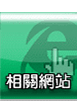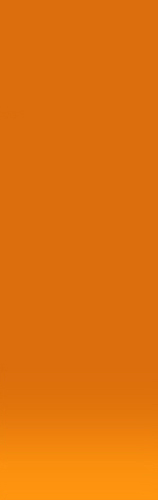技術分享
[產品介紹] HPE NonStop系統資源監控軟體介紹
作者/陳蔡吉
作者簡歷作者現任職於凌群電腦NSK服務總處,主要負責HPE NonStop 證券、期貨、銀行客戶交易系統維運服務,專長為HPE NonStop系統整合。
前言
HPE 在 NONSTOP NS 及 NSX系列主機上提供相當豐富的系統資源監控等相關軟體及產品,本期將介紹常用之 NONSTOP 系統上的資源監控產品及軟體進行說明。

《圖一》
系統資源監控管理(Resource Monitor Management)相關產品說明
一、RPM(Realtime Process Monitor)
Real-time Process Monitor(RPM)是在 NonStop Server 環境上監控 CPU、Process的軟體工具。RPM會即時顯示CPU使用情況與Process的Busy程度,並依照配置的設定進行排序並以不同顏色標示,顯示系統資源的統計訊息。
- 執行RPM
- 在 TACL 下輸入 RPM (TTY)
- 在 TACL 下輸入 RPM65 (T6530)
- 在 TACL 下輸入 RPMVT (VT100)
- 結束RPM:在RPM畫面中按下CTRL+BREAK,再輸入EXIT即可結束。
- RPM模式
- RPM:TTY 模式
- RPMVT:VT100 模式
- RPM65:T6530 模式
- RPM 環境
- TTY 模式: 輸入 RPM,讀取 RPMCNF config file
- VT100 模式:輸入 RPMVT,讀取 RPMVTCNF config file
- T6530 模式:輸入 RPM65,讀取 RPM65CNF config file
- RPM T6530 模式設定參數說明
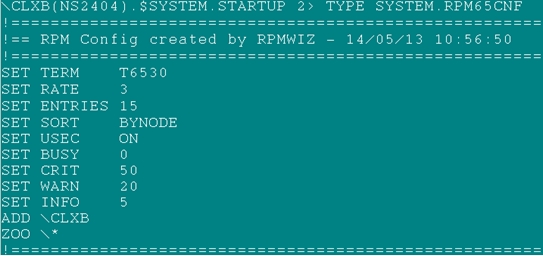
《圖四》
- TERM:定義RPM 模式 (TTY、T6530、VT100)
- RATE:畫面更新頻率,單位為秒
- ENTRIES:監控Busy Process的數量
- SORT:排序方式 (BYNODE、BYCPU)
- USEC:是否顯示 Time-of-day in microseconds
- BUSY:Process Busy 高於多少%時需顯示出來
- CRIT:高於此數值的 Busy 顯示紅色 (Critical)
- WARN:高於此數值的 Busy 顯示黃色 (Warning)
- INFO:高於此數值的 Busy 顯示藍色 (Info)
- ADD:列入監控的系統名稱
- ZOO:同時監控 CPU 與 Process
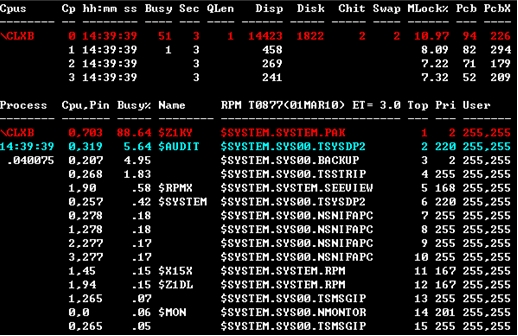
《圖二》
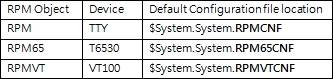
《圖三》
二、Viewsys
ViewSys提供了系統操作員可以即時查看NonStop系統資源的功能,還為負責平衡負載與整體系統效能的管理人員提供系統資源使用情形的數據資料。
- 執行VIEWSYS
- 在 TACL 下輸入VIEWSYS (檢視CPU 0~CPU 15)
- 在 TACL 下輸入VIEWSYS NUMCPUS n (檢視單一CPU)
- 在 TACL 下輸入VIEWSYS UPCPUS ON (檢視目前運行中的CPU)
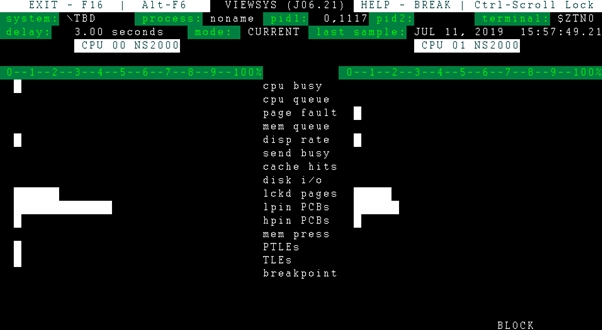
《圖五》 - 結束:VIEWSYS畫面按下F16即可結束。
- Function Key Commands:在VIEWSYS畫面中單獨使用Function Key可針對特定項目或指定CPU進行監控。
- VIEWSYS監控項目說明
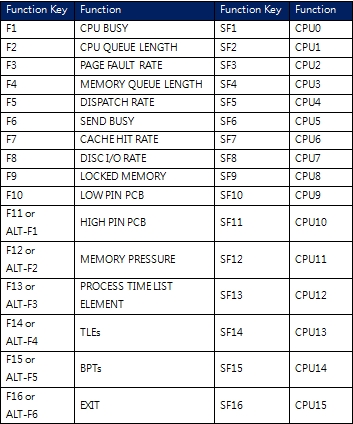
《圖六》
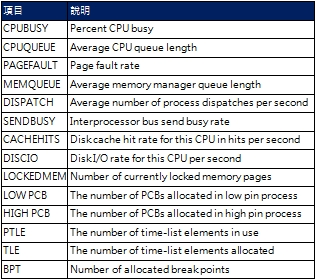
《圖七》
三、Webviewpoint
Web ViewPoint 的核心是基於瀏覽器上(支援Edge、IE 11、Firefox和Chrome),用於監視和查詢來自HPE NonStop EMS(Event Management Subsystem)所發布的事件的工具,並提供系統效能監控、警報和通知子系統、錯誤恢復功能、儲存管理和印表管理界面。
在NonStop系統上啟動WebViewPoint process
在 TACL 下輸入 RUN $SYSTEM.WEBVP.STARTWVP
在NonStop系統上關閉WebViewPoint process
在 TACL 下輸入 RUN $SYSTEM.WEBVP.STOPWVP
在瀏覽器執行WebViewPoint
網址列中輸入 http://nnn.nnn.nnn.nnn:8787/index.html
User/password為Nonstop User
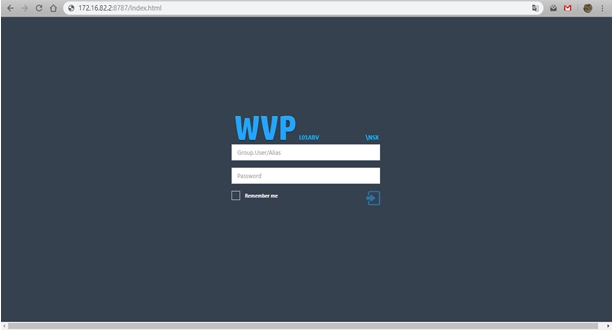
《圖八》
初始畫面
各項目可獨立開啟新視窗監控
各項目可調整顯示Scale(比例)
CPU可調整顯示CPU/IPU(core)
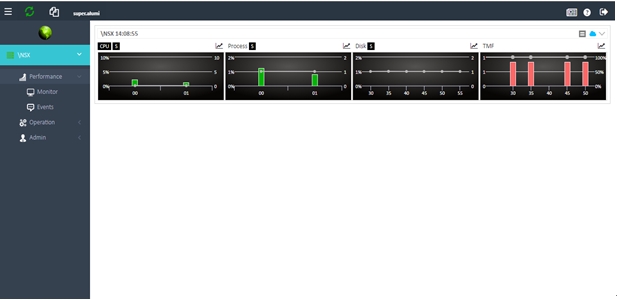
《圖九》
Performance
Web ViewPoint每5秒從NonStop Server中收集並顯示效能資料,這些資訊會保存在瀏覽器的memory中約20分鐘。
Monitor
以更詳細的格式檢視目前的效能統計資料
Process, Busiest:顯示前5名Process Busy
Disk, Highest Queue:顯示前5名Device Busy
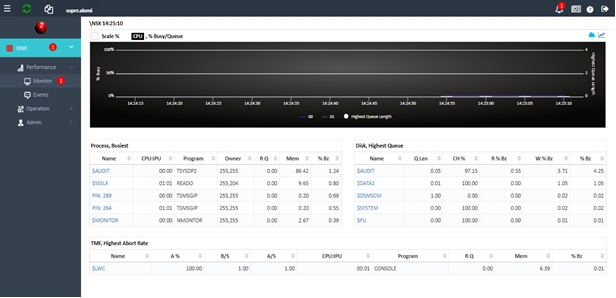
《圖十》
Events
檢視即時或過去的歷史EMS(Event Management System)事件
Source / Time:可選擇Collector/File
Filter:可指定Filter file/自訂條件
Display:可從Admin→EMS→Skins/Templates設定條件
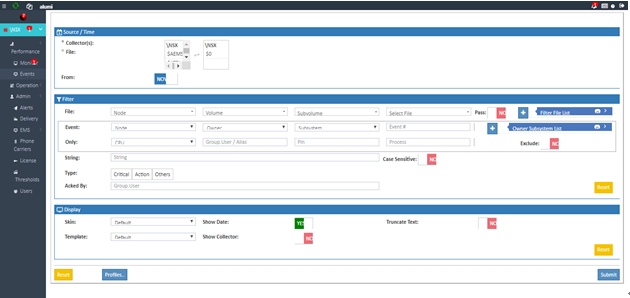
《圖十一》
Operation
Storage
提供NonStop Disk與File類似文件瀏覽器的介面,具有各種基本功能與指令。
可依據Disk名稱/使用百分比排序
可依據File屬性排序
可點擊File名稱,執行下列指令(指令的執行仍需要對應的user與權限):
Properties:顯示檔案的詳細資訊。
Rename:更改檔案名稱。
Obey:執行後會顯示結果,並提示開始與結束的時間。
Run:執行TACL Macro使用。
Alter:更改檔案屬性(file code、owner、file security、maximum extents)。
Delete:刪除檔案。
Duplicate:複製檔案到指定的位置。
Opened By:只能對正在open的檔案使用,可以顯示所有OPEN此檔案的process列表。
Move:移動檔案到指定的位置。
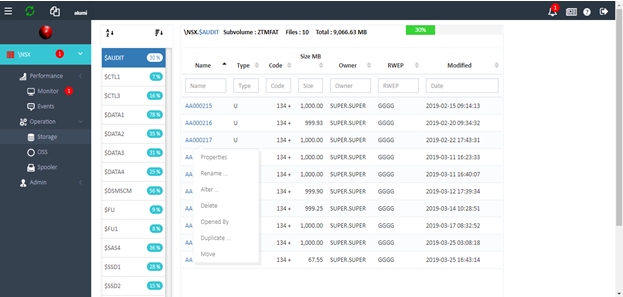
《圖十二》
OSS
提供OSS類似文件瀏覽器的介面,可以快速瀏覽OSS內的檔案與查看屬性,並可對文件進行編輯。
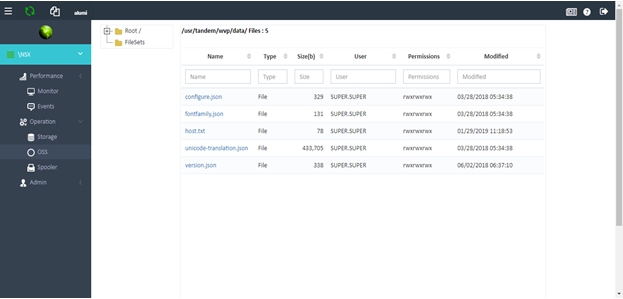
《圖十三》
Spooler
提供可以直接對NonStop Server的Spooler子系統中的Job進行操作。
Open:查看JOB內容
Delete:刪除此JOB
Alter:可以修改以下JOB屬性
Copies
Form
Hold option
Hold After option
Link option
Location
Priority
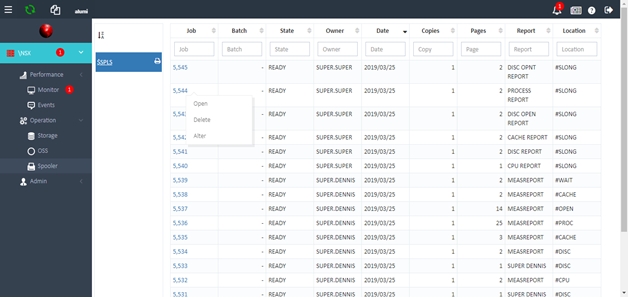
《圖十四》
Admin
提供管理員的各項設定。
Alerts
設定當特定EMS事件發生時要發送的通知,以及要採取的自動操作。
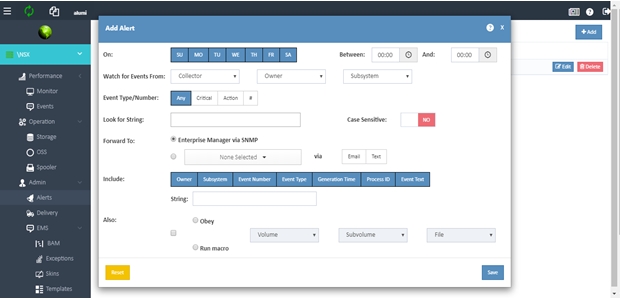
《圖十五》
Delivery
SNMP:Define SNMP information required to forward Events to Enterprise Management software.
SMTP Server:Define SNMP information needed to email out Alerts.
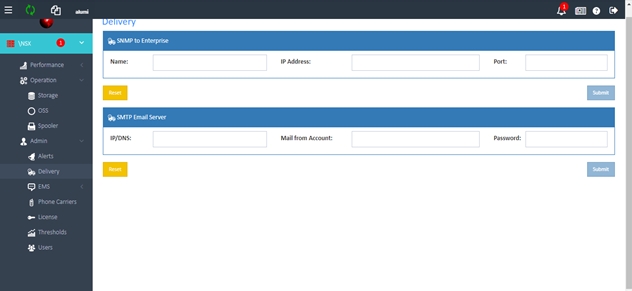
《圖十六》
EMS
BAM
可以自行定義Event,提新增詳細資訊(description, cause, effect, recovery)。
Exceptions
設定不提醒的例外事件。
Skins
可設定顯示的字型和大小,以及顯示event時的顏色。
Template
定義監控EVENT時所顯示的內容及顯示的方式
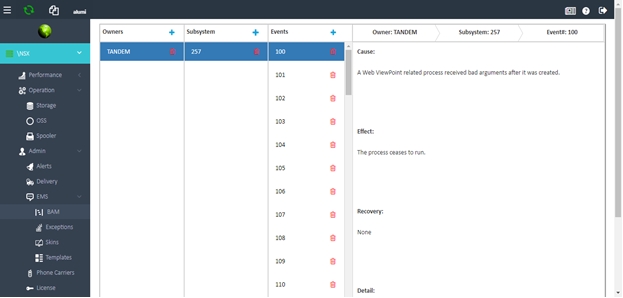
《圖十七》
Phone Carries
列入已知的電信營運商,提供警示訊息發送到SMS mailbox的功能(目前台灣電信商不支援SMS mailbox)。
License
檢視目前Web ViewPoint License的期限。
Thresholds
提供定義發出監控告警的門檻值
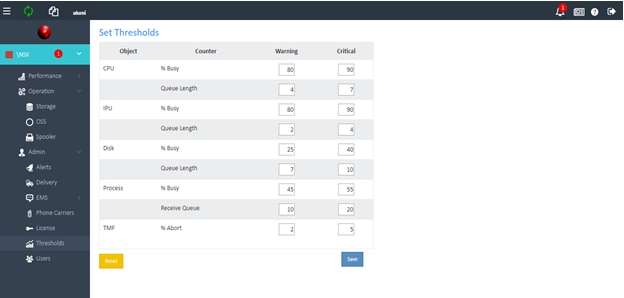
《圖十八》
Users
設定user能夠使用的Web ViewPoint功能以及能監控操作的NonStop Server,也可以設定聯絡方式供訊息通知使用。
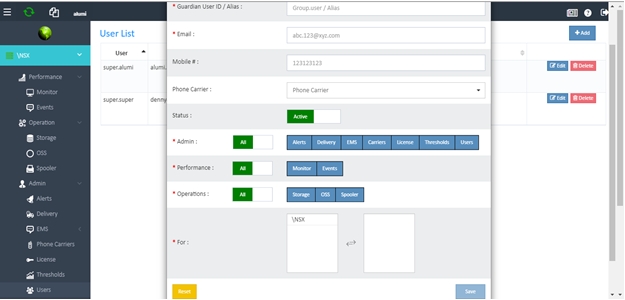
《圖十九》
四、Measure
Measure是一個收集系統資源效能的訊息統計工具,Measure可以讓使用者從系統元件、網路元件或自行開發的業務應用程式中收集數據資料。
使用這些數據達到平衡與調整系統的目的,檢測系統資源瓶頸、平衡工作負載等容量規劃。
執行MEASURE
在 TACL 下輸入 MEASCOM
TACL> MEASCOM
配置MEASURE FILE收集項目,在MEASCOM下輸入
+ADD CPU *
+ADD PROCESS *
+ADD DISC *
+ADD DISCOPEN *
+ADD SERVERNET *
開始進行MEASURE指令格式如下:
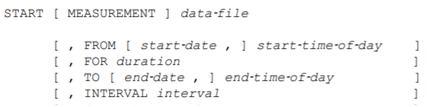
《圖二十》
範例(啟動measure,收集measure file MEAS0801,時間2019/08/01整日,間隔1分鐘)
START MEASUREMENT MEAS0801,FROM 01 AUG 2019, 00:00 TO 01 AUG 2019, 23:59, INTERVAL 1 MINUTE
start-data/end-date格式
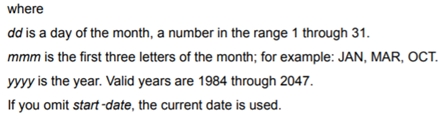
《圖二十一》
start-time-of-day/end-time-of-day格式
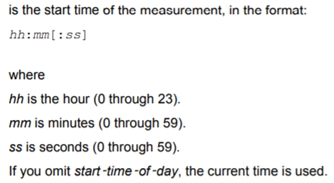
《圖二十二》
interval格式
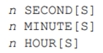
《圖二十三》
指令範例:
+ START MEASUREMENT LOG0716,FROM 14:28:00,TO 15:28:00,INTERVAL 5 SECONDS
檢視MEASURE FILE內容
加入要檢視的MEASURE FILE,在MEASCOM下輸入
ADD MEASUREMENT data-file
顯示該MEASURE FILE所收集的項目,在MEASCOM下輸入
INFO MEASUREMENT *
使用ADD PLOT/LIST PLOT指令將收集的項目以簡單的繪圖方式呈現於系統畫面
+ ADD MEASUREMENT LOG0716
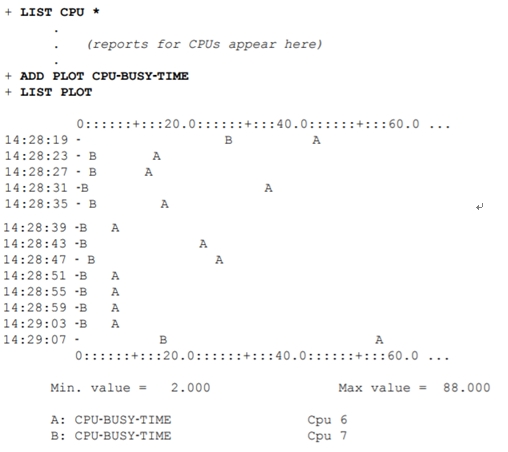
《圖二十四》
參考資料
- HPE NonStop X Administration I
- HPE NonStop X Administration II
- NonStop X 系統建置計劃書
- Measure Reference Manual,Sep 2019
- HPE NonStop Web Viewpoint User Guide_2018_Jun